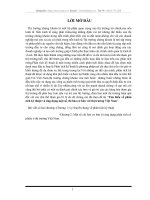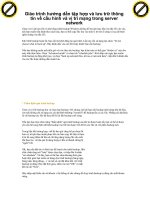Hướng dẫn sử dụng Samsung galaxy tab a 2016 10.1 inch
Bạn đang xem bản rút gọn của tài liệu. Xem và tải ngay bản đầy đủ của tài liệu tại đây (7.11 MB, 132 trang )
SM-P585
SM-P585Y
Sách hướng dẫn sử
dụng
Vietnamese. 06/2017. Rev.1.0
www.samsung.com
Nội dung
Thông tin cơ bản
Ứng dụng
4
Đọc đầu tiên
60 Cài đặt hoặc gỡ bỏ các ứng dụng
5
Tình huống và cách xử lý thiết bị nóng
quá mức
62 Điện thoại
8
Phụ kiện trong hộp
9
Sơ đồ thiết bị
69 Tin nhắn
66 Danh bạ
72 Internet
14Pin
73 Email
17 Thẻ SIM hoặc USIM (thẻ nano SIM)
74 Máy ảnh
19 Thẻ nhớ (thẻ microSD)
82 Bộ sưu tập
21 Bật và tắt thiết bị
85 Samsung Notes
22 Điều khiển màn hình cảm ứng
91 Lịch
25 Màn hình Chờ
92 File của bạn
31 Màn hình khóa
93 Đồng hồ
32 Bảng thông báo
94 Máy tính
34 Nhập văn bản
95 PEN.UP
36 Chụp màn hình
98 Chế độ Trẻ em
37 Mở các ứng dụng
99 Các ứng dụng Google
38 Các tính năng của S Pen
46 Đa cửa sổ
50 Samsung account
51 Chuyển dữ liệu từ thiết bị trước của
bạn sang
54 Quản lý thiết bị và dữ liệu
56 KẾT NỐI NHANH
59 Tính năng chia sẻ
2
Nội dung
Cài đặt
101 Giới thiệu
101 Kết nối
110 Âm thanh và rung
111 Thông báo
111 Màn hình
112 Màn hình nền
112 Tính năng nâng cao
113 Bảo trì thiết bị
115 Ứng dụng
116 Màn hình khóa và bảo mật
119 Cloud và tài khoản
122 Google
123 Hỗ trợ
124 Quản lý chung
124 Cập nhật phần mềm
125 Sách hướng dẫn sử dụng
125 Thông tin máy tính bảng
Phụ lục
126 Khắc phục sự cố
3
Thông tin cơ bản
Đọc đầu tiên
Vui lòng đọc sách hướng dẫn trước khi sử dụng thiết bị để đảm bảo sử dụng an toàn và đúng
cách.
• Các mô tả trong sách này dựa trên cài đặt mặc định trên thiết bị.
• Một số nội dung có thể khác so với thiết bị của bạn tùy theo khu vực, nhà cung cấp dịch
vụ, thông số kỹ thuật của mẫu máy hoặc phần mềm thiết bị.
• Nội dung (nội dung chất lượng cao) mà yêu cầu sử dụng CPU và RAM nhiều sẽ ảnh hưởng
đến hiệu suất tổng thể của thiết bị. Ứng dụng liên quan đến nội dung có thể sẽ không
hoạt động đúng, tùy thuộc vào thông số kỹ thuật của thiết bị và môi trường mà thiết bị
được sử dụng.
• Samsung không chịu trách nhiệm cho các vấn đề về hoạt động gây ra bởi các ứng dụng
của các nhà cung cấp khác không phải là Samsung.
• Samsung không chịu trách nhiệm đối với các vấn đề về hoạt động hoặc các trường hợp
không tương thích gây ra do điều chỉnh cài đặt đăng ký hoặc chỉnh sửa phần mềm hệ
điều hành. Việc cố gắng tùy chỉnh hệ điều hành có thể làm cho thiết bị hoặc ứng dụng
của bạn bị hỏng.
• Phần mềm, nguồn âm thanh, hình nền, hình ảnh và các nội dung media khác được cung
cấp trong thiết bị này được cấp phép sử dụng có giới hạn. Việc trích xuất và sử dụng
các sản phẩm này cho mục đích thương mại hoặc các mục đích khác là vi phạm luật bản
quyền. Người dùng hoàn toàn chịu trách nhiệm cho việc sử dụng bất hợp pháp các nội
dung media.
• Bạn có thể phải trả thêm phí sử dụng các dịch vụ dữ liệu như nhắn tin, tải lên và tải xuống,
đồng bộ tự động hoặc sử dụng các dịch vụ định vị tùy theo gói dữ liệu của bạn. Để truyền
nhiều dữ liệu lớn, nên sử dụng tính năng Wi-Fi.
• Các ứng dụng mặc định có sẵn với thiết bị có thể phải cập nhật và có thể không còn được
hỗ trợ mà không cần thông báo trước. Nếu bạn có thắc mắc về một ứng dụng được cung
cấp cùng thiết bị, hãy liên hệ với Trung tâm bảo hành của Samsung. Đối với các ứng dụng
do người sử dụng cài đặt, hãy liên hệ với các nhà cung cấp dịch vụ.
• Việc sửa đổi hệ điều hành của thiết bị hoặc cài đặt phần mềm từ các nguồn không chính
thức có thể dẫn đến lỗi thiết bị, sai lạc hoặc mất dữ liệu. Những hành động này là vi phạm
thỏa thuận bản quyền của bạn với Samsung và sẽ làm mất hiệu lực bảo hành của bạn.
4
Thông tin cơ bản
• Cẩn thận không được quên mã mở khóa màn hình, tài khoản và các tính năng bảo mật
khác. Nếu bạn quên một mã mở khóa, bạn sẽ không thể dùng thiết bị nữa nếu không cài
đặt lại. Samsung không chịu trách nhiệm cho bất kỳ mất mát dữ liệu hay sự bất tiện nào
xảy ra bởi quên mất mã mở khóa.
• Tùy thuộc vào khu vực hoặc mẫu máy, một số thiết bị cần được Ủy ban Truyền thông Liên
bang (FCC) phê duyệt. Nếu thiết bị của bạn được FCC phê duyệt, bạn có thể xem ID FCC
của thiết bị. Để xem ID FCC, bấm Ứng dụng → Cài đặt → Thông tin máy tính bảng →
Thông tin pin.
Biểu tượng chỉ dẫn
Cảnh báo: tình huống có thể gây chấn thương cho bạn hoặc người khác
Thận trọng: tình huống có thể làm thiết bị của bạn hoặc thiết bị khác bị hỏng
Lưu ý: các ghi chú, gợi ý sử dụng hoặc thông tin bổ sung
Tình huống và cách xử lý thiết bị nóng quá mức
Thiết bị nóng lên trong quá trình sạc pin
Trong khi đang sạc, thiết bị và bộ sạc có thể bị nóng lên. Điều này không ảnh hưởng đến hiệu
suất hay tuổi thọ của thiết bị và nằm trong phạm vi hoạt động bình thường của thiết bị. Nếu
pin bị nóng quá mức, bộ sạc có thể ngừng sạc.
Khi thiết bị nóng lên, hãy thực hiện các bước sau:
• Ngắt bộ sạc ra khỏi thiết bị và tắt tất cả các ứng dụng đang chạy. Chờ đến khi thiết bị
hạ nhiệt rồi bắt đầu sạc lại.
• Nếu chỉ có phần dưới của thiết bị bị nóng quá mức, có thể cáp USB kết nối đã bị
hỏng. Hãy thay cáp USB hỏng bằng một cáp USB mới đã được Samsung chứng nhận.
• Khi sử dụng bộ sạc không dây, không được để các vật nào lạ như đồ kim loại, nam
châm và thẻ từ ở giữa thiết bị và bộ sạc không dây.
Tính năng sạc không dây hoặc sạc nhanh chỉ khả dụng trên các mẫu được hỗ trợ.
5
Thông tin cơ bản
Thiết bị nóng lên trong quá trình sử dụng
Nếu bạn dùng các tính năng hoặc ứng dụng nào lâu hay cần nhiều điện năng hơn, thiết bị có
thể tạm thời nóng lên do sự gia tăng trong tiêu thụ pin. Đóng tất cả ứng dụng đang chạy và
ngưng sử dụng thiết bị một lúc.
Sau đây là một số ví dụ về các trường hợp có thể dẫn đến việc thiết bị bị nóng quá mức. Tùy
thuộc vào chức năng và ứng dụng mà bạn sử dụng, các ví dụ này có thể không áp dụng cho
mẫu của bạn.
• Lần đầu cài đặt thiết bị mới mua hoặc đang khôi phục lại dữ liệu
• Khi tải xuống các file dung lượng lớn
• Khi dùng các ứng dụng cần nhiều điện năng hơn hoặc dùng lâu các ứng dụng
– – Khi chơi các trò chơi chất lượng cao trong thời gian kéo dài
– – Khi quay video trong thời gian kéo dài
– – Khi xem video trực tuyến với màn hình ở độ sáng tối đa
– – Khi kết nối với TV
• Trong khi chạy đa nhiệm (hoặc khi có nhiều ứng dụng đang chạy ngầm)
– – Sử dụng Đa cửa sổ
– – Khi vừa cập nhật hoặc cài đặt ứng dụng và vừa quay video
– – Khi vừa tải về file dung lượng lớn và vừa gọi video
– – Khi vừa quay video và vừa dùng ứng dụng tìm đường
• Khi sử dụng nhiều dữ liệu để đồng bộ với các tài khoản cloud, email hoặc các tài khoản
khác
• Khi vừa dùng ứng dụng tìm đường trên xe hơi và vừa đặt thiết bị dưới ánh nắng trực tiếp
• Khi sử dụng tính năng điểm truy cập di động và chia sẻ kết nối internet
• Khi sử dụng thiết bị trong khu vực có tín hiệu yếu hoặc bắt sóng kém
• Khi đang sạc pin bằng cáp USB bị hỏng
• Khi khe cắm đa năng của thiết bị bị hỏng hoặc tiếp xúc với các chất lạ như chất lỏng, bụi,
bột kim loại và ruột bút chì
• Khi bạn đang chuyển vùng dữ liệu
6
Thông tin cơ bản
Khi thiết bị nóng lên, hãy thực hiện các bước sau:
• Cập nhật phiên bản phần mềm mới nhất cho thiết bị.
• Xung đột giữa các ứng dụng đang chạy có thể là nguyên nhân làm thiết bị nóng lên.
Hãy khởi động lại thiết bị.
• Tắt các tính năng Wi-Fi, GPS và Bluetooth khi không sử dụng.
• Khi không sử dụng, hãy đóng các ứng dụng đang chạy ngầm hoặc làm tăng lượng
tiêu hao pin.
• Xóa các file không cần thiết hoặc không dùng đến.
• Giảm độ sáng màn hình.
• Nếu thiết bị nóng trong một thời gian dài hoặc trở nên quá nóng, hãy ngưng sử
dụng thiết bị một lúc. Nếu thiết bị vẫn nóng, hãy liên hệ với Trung tâm bảo hành của
Samsung.
Những giới hạn trên thiết bị khi bị nóng
Khi thiết bị nóng lên, các tính năng và hiệu năng có thể bị giới hạn hoặc thiết bị có thể tắt để
nguội đi. Tính năng này chỉ khả dụng trên các kiểu thiết bị được hỗ trợ.
• Nếu thiết bị nóng hơn bình thường, thông báo thiết bị quá nóng sẽ xuất hiện. Để giảm
nhiệt độ thiết bị, độ sáng màn hình và tốc độ xử lý sẽ bị giới hạn và quá trình sạc pin sẽ
dừng lại. Các ứng dụng đang chạy sẽ được đóng và bạn sẽ chỉ có thể thực hiện cuộc gọi
khẩn cấp cho đến khi thiết bị nguội đi.
• Nếu thiết bị nóng trong một thời gian dài hoặc trở nên quá nóng, thông báo tắt nguồn sẽ
xuất hiện. Tắt thiết bị và chờ cho đến khi thiết bị nguội đi.
Cẩn trọng với môi trường hoạt động
Thiết bị của bạn có thể bị nóng lên do môi trường trong những điều kiện sau. Hãy thận trọng
để tránh làm giảm tuổi thọ của pin, làm hư hỏng thiết bị hay gây hỏa hoạn.
• Không cất giữ thiết bị ở nơi quá nóng hoặc quá lạnh.
• Không để thiết bị tiếp xúc trực tiếp với ánh nắng trong thời gian dài.
7
Thông tin cơ bản
• Không sử dụng hoặc để thiết bị trong thời gian dài ở những nơi rất nóng như bên trong
xe hơi vào mùa hè.
• Không đặt thiết bị ở những nơi có thể gây quá nhiệt chẳng hạn như trên thảm sưởi ấm
bằng điện.
• Không để thiết bị gần hoặc trong bếp, lò vi sóng, thiết bị nấu ăn hoặc hộp chứa có áp suất
cao.
• Không bao giờ sử dụng bộ sạc hoặc pin đã bị hỏng.
Phụ kiện trong hộp
Kiểm tra các phụ kiện sau trong hộp sản phẩm:
• Thiết bị
• Hướng dẫn sử dụng nhanh
• Những phụ kiện được cung cấp cùng với thiết bị và bất kỳ phụ kiện có sẵn nào đều
có thể khác biệt tùy theo khu vực hoặc nhà cung cấp dịch vụ.
• Những phụ kiện cung cấp chỉ được thiết kế dành cho thiết bị này và có thể không
tương thích với các thiết bị khác.
• Hình thức và thông số kỹ thuật có thể thay đổi mà không cần báo trước.
• Bạn có thể mua phụ kiện bổ sung từ nhà bán lẻ của Samsung tại địa phương. Đảm
bảo chúng tương thích với thiết bị trước khi mua.
• Chỉ sử dụng các phụ kiện được Samsung chứng nhận. Việc sử dụng phụ kiện chưa
được phê duyệt có thể gây ra sự cố hoạt động và lỗi sản phẩm không được bảo
hành.
• Các phụ kiện có sẵn có thể thay đổi phụ thuộc hoàn toàn vào các công ty sản xuất.
Để biết thêm thông tin về các phụ kiện có sẵn, tham khảo website của Samsung.
8
Thông tin cơ bản
Sơ đồ thiết bị
Thiết bị
Máy ảnh trước
Cảm biến ánh sáng
Phím Nguồn
Phím Âm lượng
Màn hình cảm ứng
Khe cắm thẻ nhớ
Khe cắm thẻ SIM
Phím Trang chính
Phím Gần đây
Phím Trở về
Khe cắm đa năng
Micro
Khe cắm tai nghe
Anten GPS
Anten chính
Máy ảnh sau
Đèn flash
S Pen
Loa ngoài
Loa ngoài
9
Thông tin cơ bản
Thiết bị và Lớp vỏ bảo vệ Bàn phím có chứa nam châm. Hiệp hội Tim mạch Hoa Kỳ (Hoa
Kỳ) và Cơ quan Quy định Về Thuốc và Các sản phẩm Chăm sóc Sức khỏe (Vương quốc
Anh) đều cảnh báo rằng nam châm có thể ảnh hưởng tới hoạt động của máy tạo nhịp
tim được cấy vào trong cơ thể, máy khử rung tim, máy bơm insulin hoặc các thiết bị y
tế điện tử khác (gọi chung là “Thiết bị Y tế”) trong phạm vi 15 cm (6 inch). Nếu bạn sử
dụng bất kỳ thiết bị nào trong số những Thiết bị Y tế trên, vui lòng KHÔNG SỬ DỤNG
THIẾT BỊ NÀY VÀ LỚP VỎ BẢO VỆ BÀN PHÍM TRỪ KHI CÓ SỰ TƯ VẤN CỦA BÁC SĨ.
Không cất thiết bị và Lớp vỏ bảo vệ Bàn phím gần từ trường. Các loại thẻ quét từ, bao
gồm thẻ tín dụng, thẻ cào điện thoại, sổ tiền gửi và thẻ đi tàu có thể bị từ trường làm
hỏng.
• Các sự cố kết nối và hết pin có thể xảy ra trong các trường hợp sau:
– – Nếu bạn gắn hình dán bằng kim loại lên vùng anten của thiết bị
– – Nếu bạn gắn ốp lưng được làm bằng vật liệu kim loại vào thiết bị
– – Nếu bạn đặt tay hoặc các vật khác lên vùng anten của thiết bị khi đang sử
dụng một số tính năng nhất định, chẳng hạn như gọi điện hoặc kết nối dữ liệu
di động
• Nên sử dụng miếng dán bảo vệ màn hình được Samsung chấp thuận. Miếng dán
bảo vệ màn hình không được chấp thuận có thể làm bộ cảm biến bị lỗi.
• Không để nước tiếp xúc với màn hình cảm ứng. Màn hình cảm ứng có thể bị hỏng
trong điều kiện ẩm ướt hoặc khi bị dính nước.
Các phím
Phím
Chức năng
Nguồn
Gần đây
• Nhấn và giữ để bật hoặc tắt thiết bị.
• Nhấn để bật hoặc khóa màn hình.
• Chạm để mở danh mục các ứng dụng gần đây.
• Nhấn để bật màn hình trong khi màn hình bị khóa.
Trang chính
• Nhấn để trở về màn hình Chờ.
• Nhấn và giữ để khởi chạy Google.
• Chạm để trở về màn hình trước đó.
Trở về
• Chạm và giữ để truy cập các tùy chọn bổ sung cho màn
hình hiện tại.
Âm lượng
• Nhấn để điều chỉnh âm lượng của thiết bị.
10
Thông tin cơ bản
S Pen
Nút S Pen
Đầu bút S Pen
Nhíp
Tên
Chức năng
Đầu bút S Pen
• Sử dụng S Pen để viết, vẽ hoặc thực hiện các thao tác chạm trên
màn hình. Phím Gần đây và phím Trở về có thể được sử dụng với
S Pen.
Nút S Pen
Nhíp
• Lướt S Pen trên các mục trên màn hình để truy cập vào các tính
năng phụ của S Pen như tính năng Xem không chạm.
• Lướt S Pen qua màn hình và nhấn nút S Pen để hiển thị các tính
năng Lệnh không chạm.
• Trong khi nhấn và giữ nút S Pen, hãy kéo S Pen qua các mục để
chọn chúng.
• Tháo đầu bút S Pen bằng nhíp khi thay thế đầu bút.
11
Thông tin cơ bản
Tháo S Pen
Khi bạn rút S Pen ra khỏi khe cắm, thiết bị sẽ khởi chạy Lệnh không chạm hoặc hiển thị các
tính năng lệnh không chạm tùy thuộc vào cài đặt tùy chọn tháo bút S Pen.
Để thay đổi cài đặt, hãy mở màn hình Ứng dụng rồi chạm vào Cài đặt → Tính năng nâng cao
→ S Pen → Tùy chọn khi tháo bút.
Khi bạn gắn S Pen vào khe, trước tiên hãy gắn đầu S Pen. S Pen có thể bị kẹt nếu bạn
không làm như vậy. Tháo S Pen ra khỏi khe quá mạnh có thể làm S Pen và thiết bị của
bạn bị hỏng.
12
Thông tin cơ bản
Thay thế đầu bút S Pen
Nếu đầu bút bị mòn, thay thế bằng một đầu bút mới.
1 Giữ chặt đầu bút bằng nhíp và sau đó lấy đầu bút ra.
2 Cắm một đầu bút mới vào S Pen.
Hãy cẩn thận để không bị nhíp kẹp vào ngón tay.
• Không sử dụng lại những đầu bút cũ. Làm như vậy có thể gây ra lỗi cho bút S Pen.
• Không nhấn đầu bút quá mức khi bạn cắm đầu bút vào bút S Pen.
• Không cắm đầu tròn của đầu bút vào bút S Pen. Điều này có thể gây hư hỏng cho
bút S Pen hoặc thiết bị của bạn.
• Không bẻ cong hoặc quá mạnh tay với S Pen trong khi đang sử dụng. S Pen có thể
bị hỏng hoặc đầu bút có thể bị biến dạng.
13
Thông tin cơ bản
• Nếu bạn sử dụng S Pen ở các góc nhọn trên màn hình, thiết bị có thể không nhận
ra được các thao tác S Pen.
• Phím Gần đây và phím Trở về có thể được sử dụng với S Pen.
• Để biết thêm thông tin về S Pen, hãy truy cập website của Samsung.
• Nếu S Pen không hoạt động đúng cách, hãy mang đến Trung tâm Bảo hành của
Samsung.
Pin
Sạc pin
Sạc pin trước khi sử dụng lần đầu hoặc khi không sử dụng pin trong thời gian dài.
Chỉ sử dụng bộ sạc, pin và dây cáp do Samsung chứng nhận. Bộ sạc hay dây cáp
không được chứng nhận có thể làm nổ pin hoặc làm hỏng thiết bị.
Việc kết nối bộ sạc không đúng có thể làm thiết bị hư hỏng nặng. Bất kỳ hỏng hóc
nào gây ra bởi việc sử dụng không đúng thiết bị đều bị từ chối bảo hành.
Để tiết kiệm điện năng, hãy tháo bộ sạc khi không sử dụng. Bộ sạc không có công tắc
nguồn cho nên bạn phải tháo bộ sạc khỏi ổ cắm điện khi không sử dụng để tránh lãng
phí điện năng. Cần để bộ sạc gần ổ cắm điện và ở nơi dễ tiếp cận khi đang sạc.
1 Gắn cáp USB vào bộ cấp nguồn USB và gắn cáp USB vào khe cắm đa năng của thiết bị.
14
Thông tin cơ bản
2 Cắm bộ cấp nguồn USB vào ổ cắm điện.
3 Sau khi đã sạc đầy, ngắt thiết bị khỏi bộ sạc. Đầu tiên tháo bộ sạc khỏi thiết bị, sau đó
tháo bộ sạc khỏi ổ cắm điện.
Xem thời gian sạc còn lại
Trong lúc sạc, mở màn hình Chờ và chạm vào Ứng dụng → Cài đặt → Bảo trì thiết bị → Pin.
Thời gian sạc có thể thay đổi tùy theo tình trạng thiết bị và điều kiện sạc. Không thể
hiển thị thời gian sạc còn lại khi bạn sạc thiết bị ở điều kiện quá nóng hay quá lạnh.
Giảm mức tiêu hao pin
Thiết bị của bạn có các tùy chọn khác nhau giúp bạn duy trì năng lượng pin.
• Tối ưu hóa thiết bị bằng tính năng bảo trì thiết bị.
• Khi bạn không dùng đến thiết bị, hãy tắt màn hình bằng cách nhấn phím Nguồn.
• Bật chế độ tiết kiệm pin.
• Đóng các ứng dụng không cần thiết.
• Tắt tính năng Bluetooth khi không sử dụng.
• Tắt tính năng Wi-Fi khi không sử dụng.
• Tắt tính năng đồng bộ tự động của các ứng dụng cần được đồng bộ, chẳng hạn như
email.
• Giảm thời gian chờ trước khi màn hình tắt.
• Giảm độ sáng màn hình.
15
Thông tin cơ bản
Biện pháp phòng ngừa và lời khuyên khi sạc pin
• Khi pin yếu, biểu tượng pin sẽ trống.
• Nếu pin hoàn toàn hết, bạn không thể bật thiết bị ngay khi mới kết nối vào bộ sạc. Hãy để
pin đã cạn được sạc trong vài phút trước khi bật thiết bị.
• Nếu bạn dùng nhiều ứng dụng cùng một lúc, các ứng dụng mạng hoặc các ứng dụng cần
kết nối với thiết bị khác, pin sẽ hết nhanh chóng. Để tránh mất nguồn khi đang truyền dữ
liệu, hãy luôn sử dụng các ứng dụng này sau khi đã sạc đầy pin.
• Việc dùng nguồn điện không phải từ bộ sạc, như máy tính, có thể làm cho tốc độ sạc
chậm hơn do dòng điện yếu hơn.
• Bạn có thể sử dụng thiết bị trong khi đang sạc nhưng sẽ làm cho quá trình sạc đầy pin
mất nhiều thời gian hơn.
• Nếu thiết bị nhận được nguồn điện không ổn định trong khi sạc, màn hình cảm ứng có
thể không hoạt động. Nếu điều này xảy ra, hãy rút bộ sạc ra khỏi thiết bị.
• Trong khi đang sạc, thiết bị và bộ sạc có thể bị nóng lên. Đây là điều bình thường và
không ảnh hưởng đến hiệu suất hay tuổi thọ của thiết bị. Nếu pin nóng hơn bình thường,
bộ sạc có thể ngừng sạc.
• Nếu bạn sạc thiết bị khi khe cắm đa năng bị ướt thì thiết bị có thể bị hỏng. Hãy làm khô kỹ
khe cắm đa năng trước khi sạc thiết bị.
• Nếu thiết bị không sạc được, hãy mang thiết bị và bộ sạc đến Trung tâm bảo hành của
Samsung.
Chế độ tiết kiệm pin
Bật chế độ tiết kiệm pin để kéo dài thời gian sử dụng cho pin.
1 Trên màn hình Chờ, chạm vào Ứng dụng → Cài đặt → Bảo trì thiết bị → Pin → TRUNG
BÌNH.
2 Chạm vào TÙY CHỈNH để thay đổi các cài đặt tiết kiệm pin trước khi đi vào chế độ tiết
kiệm pin.
3 Chạm vào ÁP DỤNG.
16
Thông tin cơ bản
Chế độ tiết kiệm pin tối đa
Trong chế độ tiết kiệm pin tối đa, thiết bị giảm thiểu lượng tiêu thụ pin bằng cách dùng tông
màu tối và giảm số lượng tính năng và ứng dụng được dùng. Ngoại trừ mạng di động, các kết
nối mạng sẽ bị tắt.
1 Trên màn hình Chờ, chạm vào Ứng dụng → Cài đặt → Bảo trì thiết bị → Pin → TỐI ĐA.
2 Chạm vào TÙY CHỈNH để thay đổi các cài đặt tiết kiệm pin trước khi đi vào chế độ tiết
kiệm pin tối đa.
3 Chạm vào ÁP DỤNG.
Sau khi đã đi vào chế độ tiết kiệm pin tối đa, trên màn hình Chờ, chạm vào
và lựa chọn một
ứng dụng để dùng. Để tháo gỡ ứng dụng, chạm vào → Sửa và chọn một ứng dụng có
.
Để tắt chế độ tiết kiệm pin tối đa, chạm vào → Tắt chế độ Tiết kiệm pin tối đa.
Thời gian sử dụng pin được ước tính có thể thay đổi tùy theo cài đặt thiết bị của bạn
và các điều kiện vận hành.
Thẻ SIM hoặc USIM (thẻ nano SIM)
Gắn thẻ SIM hoặc USIM
Gắn thẻ SIM hoặc USIM được nhà cung cấp dịch vụ điện thoại di động cung cấp.
Hãy thận trọng không để mất hoặc cho người khác sử dụng thẻ SIM hoặc USIM.
Samsung không chịu trách nhiệm cho bất kỳ thiệt hại hay sự bất tiện nào bị gây ra bởi
các thẻ bị mất hoặc bị đánh cắp.
• Chỉ sử dụng thẻ nano SIM.
• Một số dịch vụ LTE có thể không khả dụng phụ thuộc vào nhà cung cấp dịch vụ. Để
biết thêm thông tin về tính khả dụng của dịch vụ, hãy liên hệ với nhà cung cấp dịch
vụ của bạn.
17
Thông tin cơ bản
1 Mở nắp khe cắm thẻ SIM.
2 Gắn thẻ SIM hoặc USIM vào với các đầu tiếp xúc màu vàng hướng xuống dưới.
3 Đẩy thẻ SIM hoặc USIM vào khe cắm cho đến khi thẻ vào đúng vị trí.
Không gắn thẻ nhớ vào khe gắn thẻ SIM. Trường hợp bị kẹt thẻ nhớ trong khe gắn thẻ
SIM, hãy mang thiết bị đến Trung tâm bảo hành của Samsung để lấy thẻ nhớ ra.
4 Đóng nắp khe cắm thẻ SIM.
Tháo thẻ SIM hoặc USIM
1 Mở nắp khe cắm thẻ SIM.
2 Dùng ngón tay nhấn thẻ SIM hoặc USIM sau đó kéo ra.
3 Đóng nắp khe cắm thẻ SIM.
18
Thông tin cơ bản
Thẻ nhớ (thẻ microSD)
Gắn thẻ nhớ
Dung lượng thẻ nhớ thiết bị của bạn có thể khác với các phiên bản khác và tùy thuộc vào hãng
sản xuất cũng như loại thẻ nhớ mà có thể một số thẻ nhớ sẽ không tương thích với thiết bị
của bạn. Vào trang web của Samsung để xem dung lượng thẻ nhớ tối đa của thiết bị của bạn.
• Một số thẻ nhớ có thể hoàn toàn không tương thích với thiết bị. Việc sử dụng loại
thẻ không tương thích có thể làm hỏng thiết bị hoặc thẻ nhớ hoặc làm hỏng dữ liệu
lưu trên thẻ.
• Thận trọng gắn mặt phải của thẻ nhớ hướng lên trên.
• Thiết bị này hỗ trợ các hệ thống file FAT và exFAT cho các thẻ nhớ. Khi gắn thẻ được
định dạng bằng hệ thống file khác, thiết bị sẽ yêu cầu định dạng lại thẻ nhớ hoặc sẽ
không nhận dạng được thẻ này. Nếu thiết bị không nhận dạng được thẻ nhớ, hãy
định dạng thẻ bằng máy tính của bạn.
• Thường xuyên ghi và xóa dữ liệu sẽ giảm tuổi thọ của thẻ nhớ.
• Khi gắn thẻ nhớ vào thiết bị, thư mục file của thẻ nhớ xuất hiện tại thư mục File của
bạn → Thẻ nhớ SD.
1 Mở nắp của khe cắm thẻ nhớ.
2 Gắn thẻ nhớ với các chân tiếp xúc màu vàng theo hướng úp xuống dưới.
3 Đẩy thẻ nhớ vào khe cắm cho đến khi thẻ nhớ được chốt lại.
4 Đóng nắp của khe cắm thẻ nhớ.
19
Thông tin cơ bản
Tháo thẻ nhớ
Trước khi tháo thẻ nhớ, đầu tiên phải ngắt kết nối thẻ để tháo an toàn.
Trên màn hình Chờ, chạm vào Ứng dụng → Cài đặt → Bảo trì thiết bị → Lưu trữ → →
Cài đặt bộ nhớ → Thẻ nhớ SD → NGẮT.
1 Mở nắp của khe cắm thẻ nhớ.
2 Đẩy thẻ nhớ vào cho đến khi thẻ bật khỏi thiết bị, sau đó kéo thẻ ra ngoài.
3 Đóng nắp của khe cắm thẻ nhớ.
Không tháo thẻ nhớ khi thiết bị đang truyền hoặc truy cập thông tin. Làm như vậy có
thể làm cho dữ liệu bị mất hoặc bị hỏng hoặc hỏng hóc cho thẻ nhớ hoặc thiết bị.
Samsung không chịu trách nhiệm cho các thiệt hại là kết quả của việc dùng sai các thẻ
nhớ bị hỏng, bao gồm cả việc mất dữ liệu.
Định dạng thẻ nhớ
Thẻ nhớ được định dạng trên máy vi tính có thể không tương thích với thiết bị. Hãy định dạng
thẻ nhớ trên thiết bị.
Trên màn hình Chờ, chạm vào Ứng dụng → Cài đặt → Bảo trì thiết bị → Lưu trữ → →
Cài đặt bộ nhớ → Thẻ nhớ SD → Định dạng → ĐỊNH DẠNG.
Trước khi định dạng thẻ nhớ, hãy nhớ sao lưu toàn bộ dữ liệu quan trọng được lưu
trong thẻ nhớ. Nhà sản xuất không bảo hành việc mất dữ liệu do lỗi của người dùng.
20
Thông tin cơ bản
Bật và tắt thiết bị
Nhấn và giữ phím Nguồn trong vài giây để bật thiết bị.
Khi bạn bật thiết bị lần đầu hoặc sau khi tiến hành cài đặt lại dữ liệu gốc, hãy làm theo các
hướng dẫn trên màn hình để cài đặt cho thiết bị của bạn.
Để tắt thiết bị, nhấn và giữ phím Nguồn, sau đó chạm vào Tắt nguồn.
Tuân theo tất cả các cảnh báo và chỉ dẫn của nhân viên có thẩm quyền khi ở những
khu vực hạn chế sử dụng các thiết bị không dây, chẳng hạn như trên máy bay hoặc
trong bệnh viện.
Khởi động lại thiết bị
Nếu thiết bị của bạn bị treo hoặc không phản hồi, hãy nhấn và giữ phím Nguồn và phím Giảm
âm lượng cùng lúc trong hơn 7 giây để khởi động lại.
Phím Nguồn
Phím Giảm âm lượng
21
Thông tin cơ bản
Điều khiển màn hình cảm ứng
• Không được để màn hình cảm ứng tiếp xúc với các thiết bị điện khác. Hiện tượng
phóng tĩnh điện có thể làm hỏng màn hình cảm ứng.
• Để tránh làm hỏng màn hình cảm ứng, không chạm vào màn hình bằng bất cứ vật
gì sắc nhọn hoặc không dùng ngón tay ấn quá mức lên màn hình.
• Thiết bị này không thể nhận biết các tín hiệu cảm ứng nhập vào ở gần các cạnh của
màn hình vì khu vực này nằm ngoài vùng nhận tín hiệu cảm ứng đầu vào.
• Để màn hình cảm ứng ở chế độ chờ trong một thời gian dài có thể làm cho máy bị
hiện tượng dư ảnh (cháy màn hình) hoặc bóng ma. Tắt màn hình cảm ứng khi bạn
không sử dụng thiết bị.
• Nên dùng ngón tay hoặc S Pen khi bạn sử dụng màn hình cảm ứng.
Chạm
Để mở ứng dụng, chọn một mục từ menu nhấn một nút trên màn hình từ menu hoặc nhập
một ký tự từ bàn phím trên màn hình, hãy chạm vào mục đó bằng ngón tay hoặc S Pen.
22
Thông tin cơ bản
Chạm và giữ
Chạm và giữ một mục hoặc màn hình trong hơn 2 giây để truy cập các tùy chọn khả dụng.
Kéo
Để di chuyển một mục, chạm và giữ mục đó rồi kéo đến vị trí đích.
Chạm hai lần
Chạm hai lần vào trang web hoặc hình ảnh để phóng to. Chạm hai lần một lần nữa để quay lại.
23
Thông tin cơ bản
Vuốt
Vuốt sang trái hoặc sang phải trên màn hình Chờ hoặc màn hình Ứng dụng để xem các bảng
khác. Vuốt lên hoặc xuống để cuộn trong trang web hoặc danh sách các mục, chẳng hạn như
danh bạ.
Tách ra và chụm vào
Tách hai ngón tay ra trên trang web, bản đồ hoặc hình ảnh để phóng to một phần. Chụm hai
ngón tay lại để thu nhỏ.
24
Thông tin cơ bản
Màn hình Chờ
Màn hình Chờ
Màn hình Chờ là điểm bắt đầu để truy cập tất cả tính năng của thiết bị. Màn hình hiển thị các
widget, phím tắt để mở ứng dụng và nhiều hơn thế nữa.
Để xem các trang khác, vuốt sang trái hoặc phải hoặc chạm vào một chỉ báo màn hình ở cuối
màn hình.
Một widget
Một ứng dụng
Một thư mục
Các chỉ báo màn hình
Chỉ báo màn hình tin tức. Xem
các bài viết mới nhất trong nhiều
thể loại khác nhau.
Biểu tượng màn hình Ứng dụng
Các ứng dụng yêu thích
25